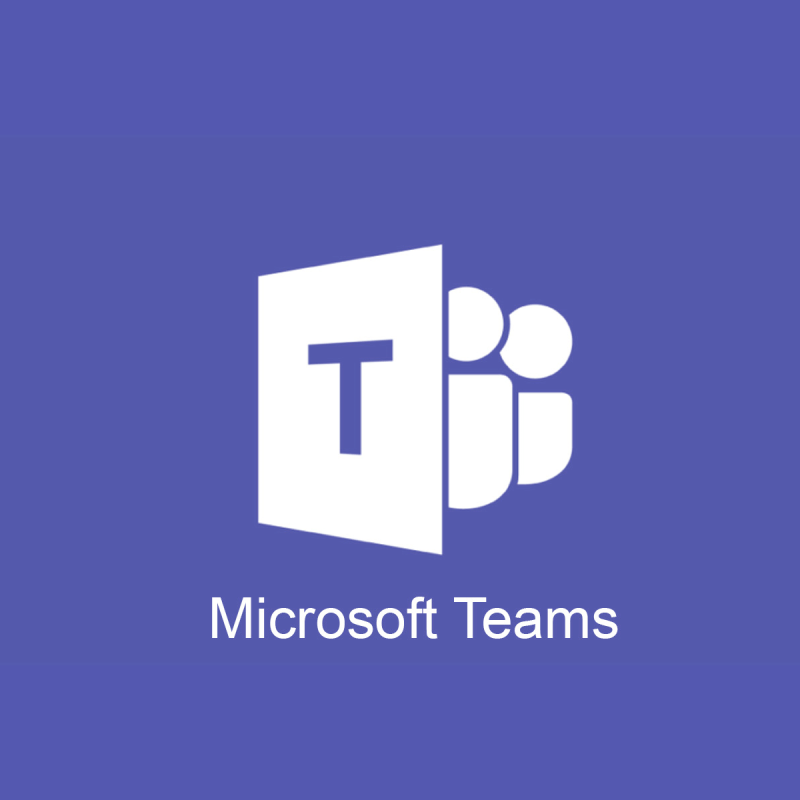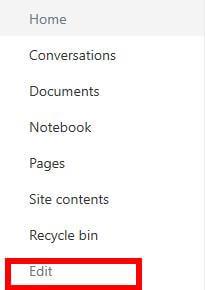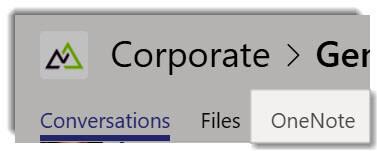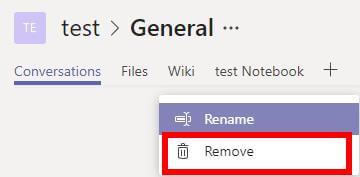- Microsoft Teams er öflugur samstarfshugbúnaður samþættur Office 365 viðskiptareikningum
- Tólið er einnig samþætt öðrum Office forritum, þar á meðal OneNote
- En stundum virkar samþætting OneNote og Teams ekki. Í þessari handbók munum við sýna hvað þú getur gert ef Microsoft Team hefur ekki aðgang að Noteboook þínum
- Úrræðaleit Microsoft Teams vandamál eins fljótt og auðið er skiptir sköpum fyrir framleiðni notenda
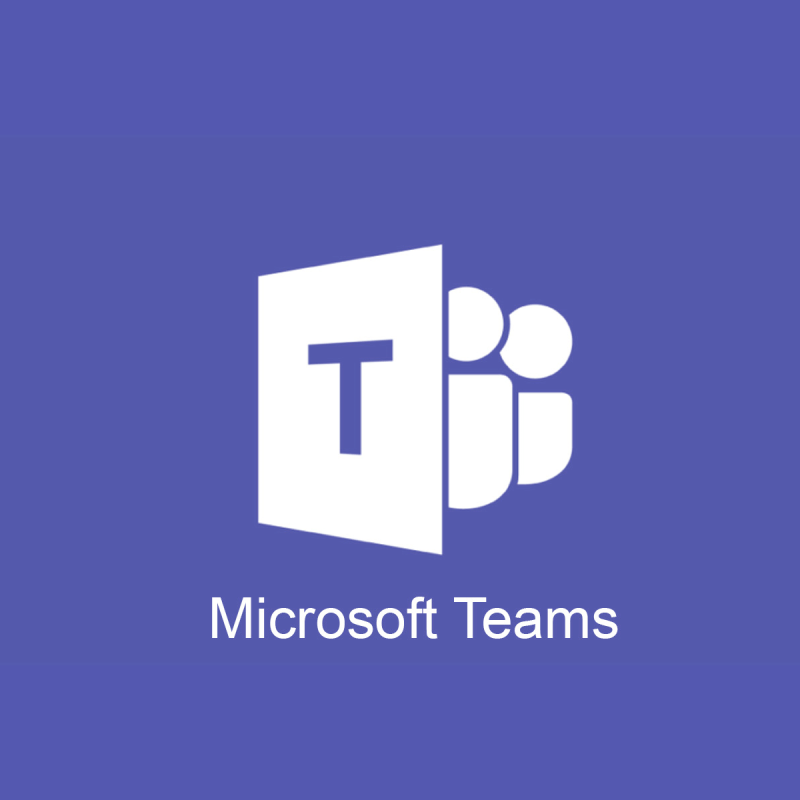
OneNoteClass Notebook og Microsoft Teams eru tvö frábær kennslutæki. Þú getur sameinað þau bæði til að búa til sýndarkennslustofur og auka framleiðni nemenda.
Þó að þessi verkfæri séu afar gagnleg fyrir bæði kennara og nemendur, sögðu margir notendur að fá villuboðin: Því miður, við eigum í vandræðum með að ná í fartölvuna þína.
Þessi stafræna minnisbók frá Microsoft OneNote hjálpar öllum bekknum að geyma glósur, tengla, hljóð, myndbönd, viðhengi og fleira. Því miður geta ákveðnar villur birst og í greininni í dag munum við sýna þér hvernig á að laga þær.
Hvernig á að laga Microsoft Teams Við eigum í vandræðum með að finna fartölvuvilluna þína?
- Athugaðu hvort hlekkurinn sé bilaður
- Endurnýjaðu notandasniðið
- Prófaðu að fá aðgang að OneNote í gegnum app
- Það gæti verið tímabundið truflun/vandamál á netþjóni
- Breyttu heimilisfangi síðunnar
1. Athugaðu hvort hlekkurinn sé bilaður
Byggt á umræðuþræði á Microsoft vettvangi virðist í sumum tilfellum að hlekkurinn frá OneNote Teams hafi verið bilaður. Í slíkum tilvikum, til að fá aðgang að OneNote skránum:
- Þú getur nálgast skrárnar beint.
- Að öðrum kosti geturðu líka opnað OneNote forritið ef það er að samstilla.
2. Endurnýjaðu notandasniðið
Ef þú færð þessa villu gætirðu kannski lagað hana einfaldlega með því að endurnýja prófílinn þinn. Stundum virka einföldustu lausnirnar best.
3. Prófaðu að fá aðgang að OneNote í gegnum app


Sumar af skilvirkustu lausnunum sem þú getur notað eru eftirfarandi:
- Fáðu aðgang að OneNote í gegnum annað forrit eða vafra.
- Þú getur sett upp OneNote frá Microsoft Store eins og venjulega eða hlaðið niður skrifborðsútgáfunni (OneNote 2016).
- Að öðrum kosti geturðu líka sett upp forritið á hvaða Android eða iOS tæki sem er. Nú geturðu einfaldlega skráð þig aftur inn á Microsoft reikninginn þinn og reynt að fá aðgang að athugasemdum þeirra frá þessum stað.
4. Það gæti verið tímabundið truflun/miðlaravandamál
Þessi villa getur birst vegna tímabundins bilunar. Ef það er raunin gætirðu beðið í nokkurn tíma til að sjá hvort þjónninn sé aftur uppi og virki.
Að öðrum kosti geturðu reynt að fá aðgang að fartölvum þeirra í gegnum OneNote.com.
5. Breyttu heimilisfangi síðunnar
Ef afsökunin að við eigum í vandræðum með að fá glósubókina Teams villuna þína birtist enn geturðu lagað hana með því að gera eftirfarandi:
- Opnaðu vefsíðu liðanna í SharePoint hönnuður (halaðu því niður af vefsíðu Microsoft).
- Þegar það hefur verið sett upp og opnað skaltu velja Opna síðu .
- Bættu nú við þessum hluta heimilisfangsins fyrir framan /General_Notes.one og það ætti að opna síðuna.
- Til dæmis, límdu heimilisfangið á sniðinu https://XXXXX/XXXXXXXXXX/XXXXX/ inn í reitinn fyrir nafn vefsvæðis í SP Designer.
- Smelltu nú á það til að opna síðuna. Engin þörf á að velja möppu eða skrá hér.
- Smelltu á Allar skrár í möppulistanum.
- Opnaðu SiteAssets valkostinn og möppuna fyrir liðsnafna . Þetta er staðurinn þar sem þú ættir að sjá OneNote skrárnar.
En ef flipinn er enn ósnortinn og hann getur ekki opnað OneNote, þá er það sem þú getur gert:
- Fjarlægðu einfaldlega Notebook hlutann með því að nota skrefin hér að neðan á liðssíðunni.
- Smelltu á Home valkostinn og veldu Breyta í fellilistanum sem er rétt neðst.
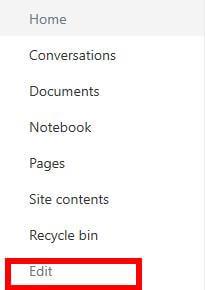
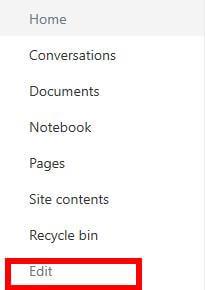
- Smelltu núna undir hlutanum Notebooks .
- Veldu Fjarlægja valkostinn.
- Minnisbókarhlutanum er nú eytt úr SharePoint flýtitengingarleiðsögninni.
Að öðrum kosti geturðu einnig fjarlægt fartölvuna með eftirfarandi skrefum:
- Farðu á síðuna.
- Smelltu á SiteContent.
- Veldu valkostinn Site Assets
- Fjarlægðu fartölvuna.
Hér ertu að eyða minnisbókinni sem var opnuð þegar þú smelltir á Notebook flipann. En ef þú vilt fjarlægja liðsflipann þar sem hann mun ekki tengjast aftur við fartölvuna aftur, þá geturðu gert þetta:
- Hægrismelltu á OneNote flipann og tveir valkostir birtast - Endurnefna og fjarlægja .
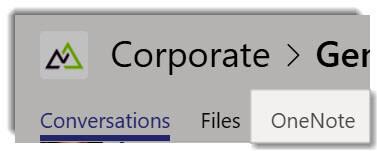
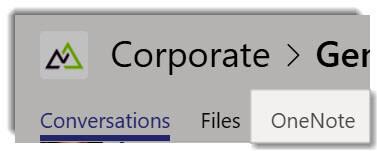
- Smelltu á Fjarlægja valkostinn í fellilistanum
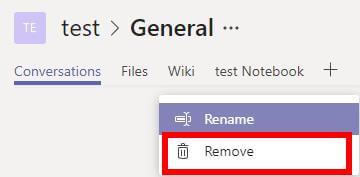
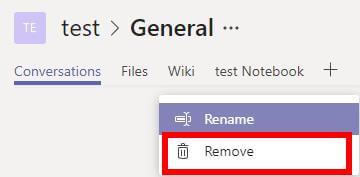
Ef þú sem stjórnandi getur samt ekki fjarlægt flipann (enginn Fjarlægja valkostur) og villan birtist enn skaltu fara í Team stillingar og athuga leyfi.
Að öðrum kosti er einnig hægt að eyða flipanum úr Team vafraútgáfunni.
Það síðasta sem þarf að athuga væri áskriftin, þar sem aðeins Office 365 for Education kemur sjálfkrafa með OneNote flipa. Svo ef þú ert ekki að nota Office 365 geturðu búið til nýtt teymi og athugað aftur hvort OneNote flipinn verði sjálfgefinn valkostur.
Því miður eigum við í vandræðum með að fá fartölvuna þína hefur verið í samræmi við OneNote og Microsoft teymi. Villan heldur áfram að hafa áhrif á notendur af handahófi öðru hvoru. Það reynist aðallega vera netþjónsvandamál.
Við vonum að við gætum hjálpað þér að laga villuna með einni af ofangreindum lausnum.
- Teams er að fullu samþætt Office 365 Suite
- OneNote býður ekki upp á eins marga eiginleika og Teams
- Teams býður upp á myndbands- og hljóðstuðning
- Microsoft Teams í fullkominni fjarvinnulausn
- NoteNote hentar einstökum notendum en Teams miðar á viðskiptanotendur
- Hvernig notarðu Staff Notebook í Teams?
Til að nota Starfsmannaglósubók, farðu í bekkjarhópinn þinn, farðu á almennu rásina og smelltu á flipann Starfsmannaglósubók þar sem þú getur breytt núverandi síðum eða bætt við nýjum.
- Getur þú afritað minnisbók í OneNote?
Til að afrita minnisbækur í OneNote, farðu á flipann EDU Notebooks, hægrismelltu á fartölvuna sem þú vilt afrita og smelltu á Vista afrit .
Algengar spurningar
- Hver er munurinn á Microsoft Teams og OneNote?
Hér eru lykilmunirnir á Microsoft Teams og OneNote:
- Teams er að fullu samþætt Office 365 Suite
- OneNote býður ekki upp á eins marga eiginleika og Teams
- Teams býður upp á myndbands- og hljóðstuðning
- Microsoft Teams í fullkominni fjarvinnulausn
- NoteNote hentar einstökum notendum en Teams miðar á viðskiptanotendur
- Hvernig notarðu Staff Notebook í Teams?
Til að nota Starfsmannaglósubók, farðu í bekkjarhópinn þinn, farðu á almennu rásina og smelltu á flipann Starfsmannaglósubók þar sem þú getur breytt núverandi síðum eða bætt við nýjum.
- Getur þú afritað minnisbók í OneNote?
Til að afrita minnisbækur í OneNote, farðu á flipann EDU Notebooks, hægrismelltu á fartölvuna sem þú vilt afrita og smelltu á Vista afrit .